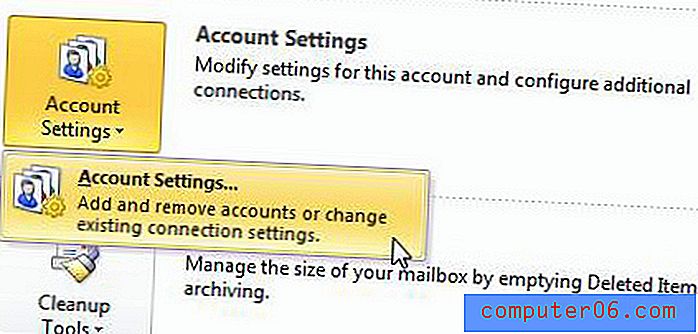Jak zatrzymać aktualizowanie aplikacji przez sieć komórkową w systemie Android Marshmallow
Zarządzanie wykorzystaniem danych komórkowych jest ważną umiejętnością dla każdego, kto ma miesięczny plan komórkowy z ograniczoną ilością danych. Jest to szczególnie ważne, jeśli kiedykolwiek musiałeś uiścić opłaty za nadmiar związane z nadmiernym zużyciem danych, ponieważ mogą się one dość szybko zsumować.
Jeśli czujesz, że masz dobry wpływ na wykorzystanie danych komórkowych, ale nadal zużywasz więcej, niż myślisz, że powinieneś, to możliwe, że przyczyną są aktualizacje aplikacji. Od czasu do czasu aplikacje na Androida muszą być aktualizowane. Możliwe, że aktualizacje te następują automatycznie. Jeśli dzieje się to również przez sieć komórkową zamiast sieci Wi-Fi, użycie danych z tego zachowania może być znaczne. Nasz samouczek poniżej pokazuje, jak zmienić to ustawienie, aby automatyczne aktualizacje aplikacji pojawiały się tylko wtedy, gdy masz połączenie z Wi-Fi.
Jak aktualizować aplikacje tylko przez Wi-Fi w systemie Android Marshmallow
Kroki opisane w tym artykule zostały wykonane na telefonie Samsung Galaxy On5 przy użyciu systemu operacyjnego Android Marshmallow. W tym przewodniku założono, że telefon wykonuje obecnie automatyczne aktualizacje aplikacji za pośrednictwem sieci komórkowej oraz że chcesz zmodyfikować to zachowanie, aby aktualizowało aplikacje tylko po połączeniu z Wi-Fi.
Krok 1: Otwórz aplikację Sklep Play .

Krok 2: Wybierz ikonę menu po lewej stronie paska wyszukiwania. To przycisk z trzema poziomymi liniami.

Krok 3: Przewiń w dół i wybierz opcję Ustawienia w menu po lewej stronie ekranu.
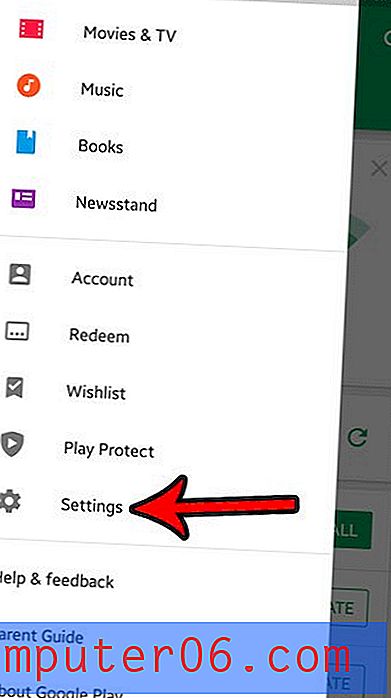
Krok 4: Dotknij przycisku Automatycznie aktualizuj aplikacje .
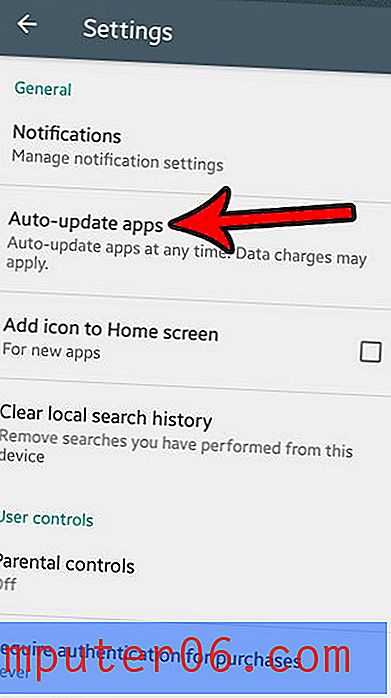
Krok 5: Wybierz opcję Automatycznie aktualizuj aplikacje tylko przez Wi-Fi .
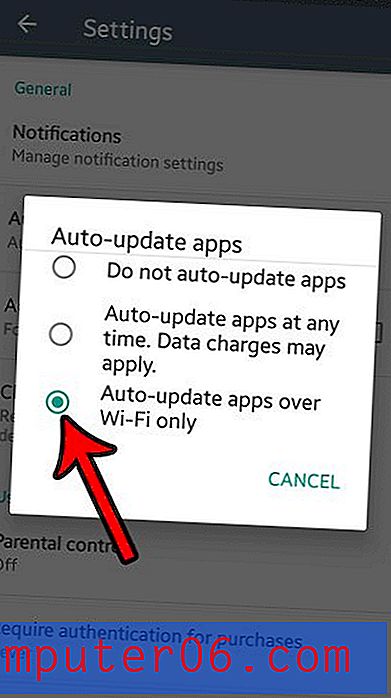
Pamiętaj, że możesz również całkowicie zatrzymać automatyczne aktualizowanie aplikacji i zamiast tego wybrać aktualizację ręczną. Jeśli wybierzesz tę opcję, w tym artykule dowiesz się, jak ręcznie zainstalować aktualizację aplikacji w systemie Android Marshmallow.